MPG / MPEG'i hızlı hızlı ve yüksek çıktı görüntü / ses kalitesiyle MP4'e dönüştürün.
- AVCHD'yi MP4'e dönüştürün
- MP4 WAV dönüştürmek
- MP4’i WebM’ye dönüştürme
- MPG'yi MP4'e dönüştürme
- SWF'yi MP4'e dönüştür
- MP4’i OGG’ye dönüştürme
- VOB'yi MP4'e Dönüştür
- M3U8 yazılımını MP4 programına dönüştür
- MP4 MPEG dönüştürün
- Altyazıları MP4'e Göm
- MP4 Bölücüler
- MP4 ses çıkarmak
- 3GP Videoları MP4'e Dönüştür
- MP4 Dosyalarını Düzenle
- AVI'yı MP4'e dönüştürme
- MOD'u MP4'e Dönüştür
- MP4’i MKV’ye dönüştürme
- WMA'yı MP4'e dönüştür
- MP4 WMV dönüştürmek
TikTok'ta Bir Video Nasıl Kırpılır: Gözden Geçirme Kılavuzu [2023]
 Tarafından güncellendi Lisa Ou / 29 Nisan 2022 14:20
Tarafından güncellendi Lisa Ou / 29 Nisan 2022 14:20TikTok, bu günlerin en popüler sosyal medya uygulamalarından biri haline geldi. Kullanıcıların TikTok'ta kısa videolar paylaşmasına, keşfetmesine, oluşturmasına ve yüklemesine olanak tanır. Ve bu mobil uygulamayı kullananların çoğu da genç. Bu uygulamada kim olduklarını göstermek için günlük hayatta dans etme, şarkı söyleme, ders çalışma, koşma ve diğerlerinin videolarını paylaşabileceklerini düşünüyorlar. Yine de bazı kullanıcılar, beklenen en iyi sonucu oluşturmak ve elde etmek için videoyu tercih ettikleri video boyutu veya oranıyla paylaşmak için TikTok videolarını kırpıp kırpamayacaklarını merak ediyor. Yapabileceğiniz yöntemleri arayanlardansanız, işte bir TikTok videosunun nasıl kırpılacağına dair öğretici.
Video Converter Ultimate hızlı hızlı ve yüksek çıkış görüntü / ses kalitesi ile MPG / MPEG MP4 dönüştürmek en iyi video ve ses dönüştürme yazılımı.
- MPG, MP4, MOV, AVI, FLV, MP3 gibi herhangi bir video / sesi dönüştürün.
- 1080p / 720p HD ve 4K UHD video dönüştürme desteği.
- Kırp, Kırp, Döndür, Efektler, Geliştir, 3D ve daha fazlası gibi güçlü düzenleme özellikleri.
![TikTok'ta Bir Video Nasıl Kırpılır: Gözden Geçirme Kılavuzu [2023]](https://www.fonelab.com/images/video-converter-ultimate/how-to-crop-a-video-on-tiktok.jpg)

Rehber Listesi
Bölüm 1. TikTok'ta Bir Videoyu Kırpabilir Misiniz?
TikTok, kullanıcıların kullanabileceği kırpma, efekt ekleme, müzik, çıkartma ve daha fazlası gibi video düzenleyici işlevleri sağlamasına rağmen. Ne yazık ki, videoyu TikTok uygulamasının kendisinde kırpmak için belirli bir işlev yoktur. Kullanıcılar yalnızca TikTok videolarının uzunluğunu kesebilir veya kesebilir, ancak oranını kesemez. Ama üzülme çünkü senin için iyi bir haber var.
Bu kılavuz, istediğiniz video boyutunu elde etmek için TikTok videolarınızı veya herhangi bir videoyu kırparken kullanabileceğiniz 2 alternatif gösterecektir. TikTok film boyutunu kırpmanın en iyi 2 yaklaşımını öğrenin. Daha da önemlisi, onlara güvenebilirsiniz, bu nedenle en uygun aracı seçmek için okumaya devam edin.
Video Converter Ultimate hızlı hızlı ve yüksek çıkış görüntü / ses kalitesi ile MPG / MPEG MP4 dönüştürmek en iyi video ve ses dönüştürme yazılımı.
- MPG, MP4, MOV, AVI, FLV, MP3 gibi herhangi bir video / sesi dönüştürün.
- 1080p / 720p HD ve 4K UHD video dönüştürme desteği.
- Kırp, Kırp, Döndür, Efektler, Geliştir, 3D ve daha fazlası gibi güçlü düzenleme özellikleri.
Bölüm 2. InShot Uygulaması ile Cep Telefonunda Video Nasıl Kırpılır
InShot, hem iOS hem de Android mobil cihazlarda kullanabileceğiniz bir üçüncü taraf uygulamasıdır. Bu uygulama, videolarınızı düzenlemenize ve ardından bunları Facebook, Instagram, YouTube, TikTok vb. gibi sosyal ağ sitelerine yüklemenize olanak tanır. Bu uygulamayla müzik, geçişler, metin, filtreler ve daha fazlasını ekleyebilirsiniz. Ayrıca videoları kırpma, kesme ve birleştirme gibi kullanabileceğiniz temel düzenleme işlevlerine de sahiptir. Videonuzun istenmeyen kısımlarını kaldırmak isterseniz, içinden kırpabilirsiniz. Videonuzu InShot kullanarak cihazınızda kırpmak için aşağıdaki talimatları izleyin.
InShot Uygulaması ile Cep Telefonunda Video Kırpma Adımları:
1. AdımBaşlangıç olarak, video TikTok uygulamanızdan geliyorsa, videoyu telefonunuza kaydedin. Ardından, indirin InShot cihazınızda uygulama.
2. AdımArdından, indirme işleminden sonra uygulamayı başlatın. ve seçin Video sağlanan içerik türleri listesinden.
3. AdımArdından, çektiğiniz TikTok videosunu veya herhangi bir videoyu seçin ve sağ alt köşedeki onay simgesine dokunun.
4. AdımBundan sonra, şuraya yönlendirileceksiniz: Düzenle bölüm. Ve işlev seçeneklerinde, şunu arayın: ekin seçenekleri.
5. AdımArdından, En Boy Oranı tabanını tercihinize göre ayarlayın. Ardından, simgesine dokunun. Kontrol Yaptığınız değişiklikleri kaydetmek için simge. Ve bu kadar!
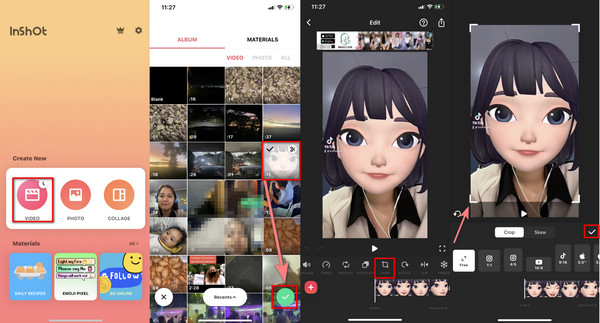
InShot, TikTok videonuzu veya başka herhangi bir filmi cep telefonunuzdan kırpmak için gerçekten yararlıdır. Ancak, ilk kez bir kullanıcıysanız, bu uygulamada çalıştırma talimatları yoktur. Yine de FoneLab Video Converter Ultimate ile videolarınızı kuşkusuz kolay ve etkili bir şekilde kırpabilirsiniz. Bunu kanıtlamak için bu yazının sonraki bölümüne geçin.
Bölüm 3. FoneLab Video Converter Ultimate ile Bilgisayarda Video Nasıl Kırpılır
FoneLab Video Dönüştürücü Ultimate videolarınızı kırpmak için kullanabileceğiniz mükemmel araçlardan biridir. Aslında, video ve ses dosyalarınızı dönüştürebileceğiniz, kırpabileceğiniz, birleştirebileceğiniz ve daha fazlasını yapabileceğiniz hepsi bir arada bir araçtır. Ayrıca, hem Mac hem de Windows'ta mevcuttur, böylece kullandığınız bilgisayarda kullanabilirsiniz. Ayrıca, başlamadan önce bir gözden geçirme kılavuzu sağladığı için, yeni başlayanların bile özelliklerinden ve işlevlerinden yararlanabileceği ve keyfini çıkarabileceği, kullanımı kolay bir uygulamadır.
Video Converter Ultimate hızlı hızlı ve yüksek çıkış görüntü / ses kalitesi ile MPG / MPEG MP4 dönüştürmek en iyi video ve ses dönüştürme yazılımı.
- MPG, MP4, MOV, AVI, FLV, MP3 gibi herhangi bir video / sesi dönüştürün.
- 1080p / 720p HD ve 4K UHD video dönüştürme desteği.
- Kırp, Kırp, Döndür, Efektler, Geliştir, 3D ve daha fazlası gibi güçlü düzenleme özellikleri.
Sadece bu da değil, bilgisayarınızda kırpmak istediğiniz bir TikTok videonuz varsa, ihtiyaçlarınız için mükemmel bir ortak olan bu aracı kullanabilirsiniz. FoneLab Video Converter Ultimate'ı herhangi bir videoyu kırpmak için nasıl kullanabileceğiniz aşağıda açıklanmıştır.
FoneLab Video Converter Ultimate ile Bilgisayarda Video Kırpma Adımları:
1. AdımHer şeyden önce, bilgisayarınıza FoneLab Video Converter Ultimate'ı indirin ve yükleyin. Ve kurulumdan hemen sonra başlayacaktır.
2. AdımArdından, artı düğmesine veya Dosya Ekle Kırpmak istediğiniz seçtiğiniz videoyu eklemek için

3. AdımDaha sonra, tıklayın Düzenle işlev seçeneklerinden simge. Ve yönlendirileceksiniz Video Düzenleyici bölümü.
4. AdımDaha sonra, ardından Boy Oranı tercih ettiğiniz video boyutuna göre ayarlamak için simgesini tıklayın. ve işaretle OK Yaptığınız değişiklikleri kaydetmek için düğmesine basın.
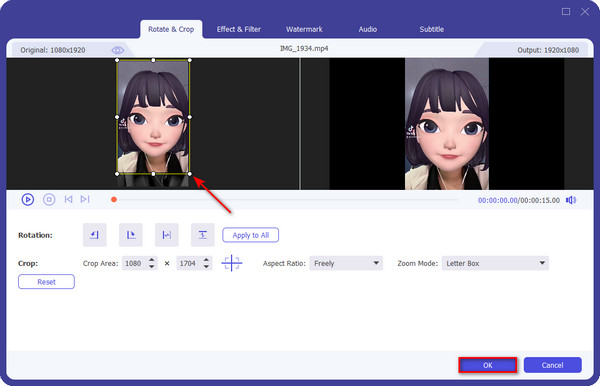
5. AdımSon fakat en az değil, Hepsini dönüştür Videonuzu bilgisayarınıza kaydetmek için düğmesine basın. Ve bu kadar!
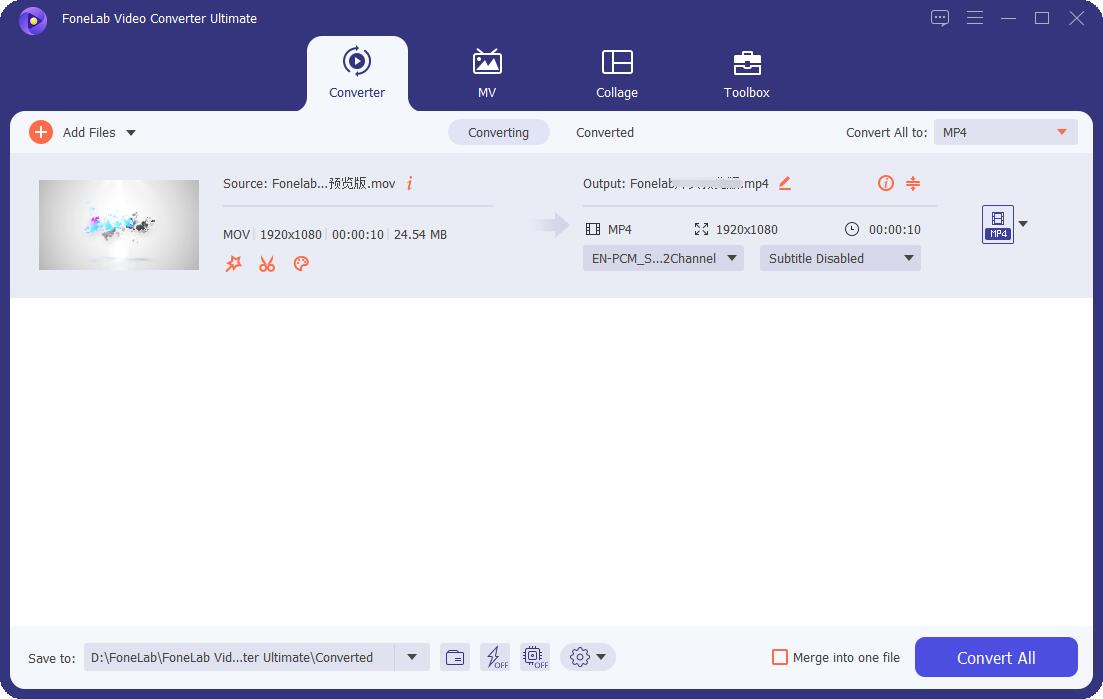
Şimdi siz de kırpılan videoyu mobil cihazınıza kaydedip TikTok'unuza yüklemek isterseniz farklı yöntemlerle aktarabilirsiniz. Sahip olduğunuz video ne olursa olsun, bu uygulamada düzenleyebilirsiniz. Ve bu programa güvenebilirsiniz. Bu yüzden, bunu tam olarak deneyimlemek için bunu kullanmanızı içtenlikle öneririz.
Bölüm 4. TikTok'ta Video Nasıl Kırpılır Hakkında SSS
1. TikTok videomu çevrimiçi kırpabilir miyim?
Tabii ki evet! İster TikTok'tan olsun, videonuzu kırpabileceğiniz birçok çevrimiçi site var. Videonuzu kırpmak için kullandığınız çevrimiçi video kırpıcılardan biri, Çevrimiçi Video Kırp ve Ücretsiz - Klip. Ayrıca, aynı zamanda ücretsizdir. Resmi sitesine gitmek için arama yapın veya arama tarayıcınıza yazın.
2. TikTok'ta videonun video uzunluğu nasıl ayarlanır?
TikTok'ta videonuzun uzunluğunu kısaltmak için Tik tak cihazınızdaki uygulama. Ardından, uzunluğunu ayarlamak istediğiniz videoyu yükleyin veya seçin. Ardından, simgesine dokunun. Klipleri Ayarla ekranın sağ tarafındaki işlevler listesindeki simgesi. Son olarak, video uzunluğunu tercihinize göre kırpmaya başlayın ve kaydedin.
Sonuç olarak, artık "Tiktok'ta bir videoyu nasıl kırparsınız" sorunuzun yanıtını biliyorsunuz. Bir videoyu kırpmak o kadar karmaşık olmamalı. Ve bu kılavuzun ve alternatiflerin yardımıyla, TikTok'unuzu ve sahip olduğunuz videoları tercih ettiğiniz oran ve boyutta kırpabileceksiniz. Ancak, en çok önerdiğimiz araç, FoneLab Video Dönüştürücü Ultimate – ihtiyacınız olan her şey bu araçta, yani gerçekten güvenebilirsiniz.
Bununla birlikte, sizden bir şeyler duymak isteriz, öneriler veya sorular, bizim için zevk olacaktır. Bunları yorum bölümünden yorum yapmanız yeterlidir.
Video Converter Ultimate hızlı hızlı ve yüksek çıkış görüntü / ses kalitesi ile MPG / MPEG MP4 dönüştürmek en iyi video ve ses dönüştürme yazılımı.
- MPG, MP4, MOV, AVI, FLV, MP3 gibi herhangi bir video / sesi dönüştürün.
- 1080p / 720p HD ve 4K UHD video dönüştürme desteği.
- Kırp, Kırp, Döndür, Efektler, Geliştir, 3D ve daha fazlası gibi güçlü düzenleme özellikleri.
